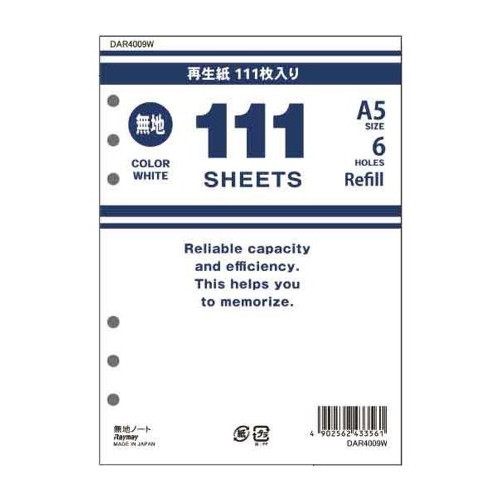- ホーム
- A5サイズの印刷のコツ
A5サイズ リフィルの印刷のコツ
本サイト「リフィル365」からダウンロードしたA5サイズのPDFをプリンタで印刷する方法を解説します。
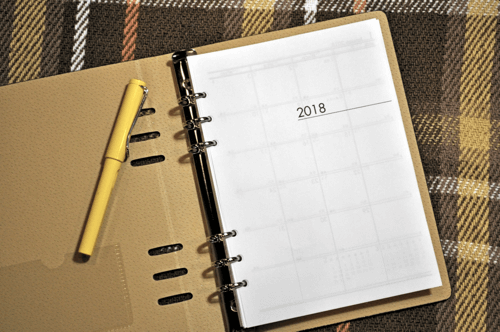
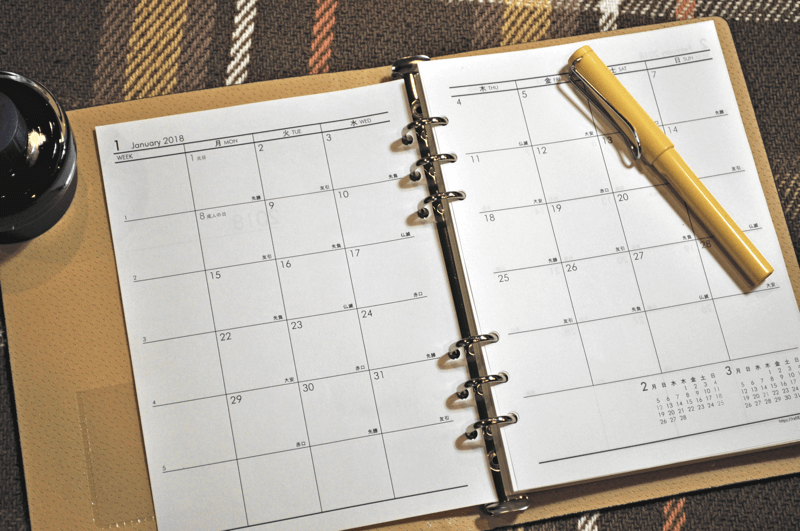
1.準備するもの
A5サイズ のリフィルを印刷するのに必要なもの
手帳リフィル(用紙)
・A5の無地で6穴タイプの用紙(幅148mm x 高さ210mm)をご用意ください。
・用紙はAmazon,楽天などで購入できます。また、A5サイズのコピー用紙を購入し、リフィル用の6穴パンチ(リフィルメーカー)で自作することもできます。
・厚手の用紙をおすすめします。文字が書きやすく、また印刷時に用紙が噛みにくくなるためです。
Amazon・楽天・Yahoo!でA5用紙6穴の最安値をチエック!
Amazon・楽天・Yahoo!でリフィル用6穴パンチの最安値をチエック!
プリンタ
・プリンタには「両面自動が印刷できるプリンタ」と「片面印刷のみ対応のプリンタ」があります。どちらのプリンタからでも印刷できます。
・「片面印刷のみ対応のプリンタ」ではプリンタの手差しトレイから片面ずつ印刷して両面印刷していきます。
Acrobat Reader
PDFファイルを印刷するために、「Adobe Acrobat Reader」などPDFファイルを印刷できるソフトウエアが必要となります。
※Acrobat ReaderはPDFファイルの表示・印刷をするためのソフトウェアで無償で配布しています。 PDFファイルは世界的に普及している電子文書フォーマットで、Acrobat Readerを使用すれば誰でもPDFファイルを開くことができます。
2.ダウンロードしたリフィルPDFを手差しトレイから印刷する方法
本サイト「リフィル365」からダウンロードしたPDFをプリンタの手差しトレイから印刷します。
手順:
(1)ダウンロードしたPDFファイルをAcrobat Readerで開きます。
(2)[ファイル]から[印刷]をクリックします。
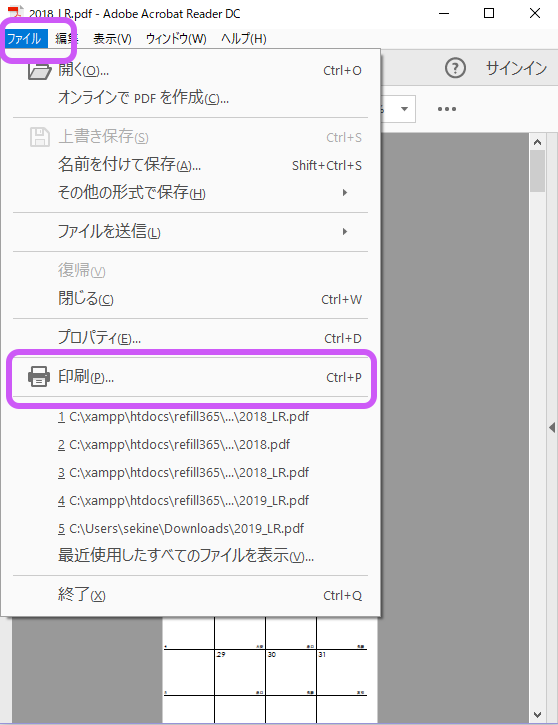
(3)[プロパティ]を選択して[原稿サイズ(用紙サイズ)]を[A5サイズ]を指定し、[OK]ボタンをクリックします。
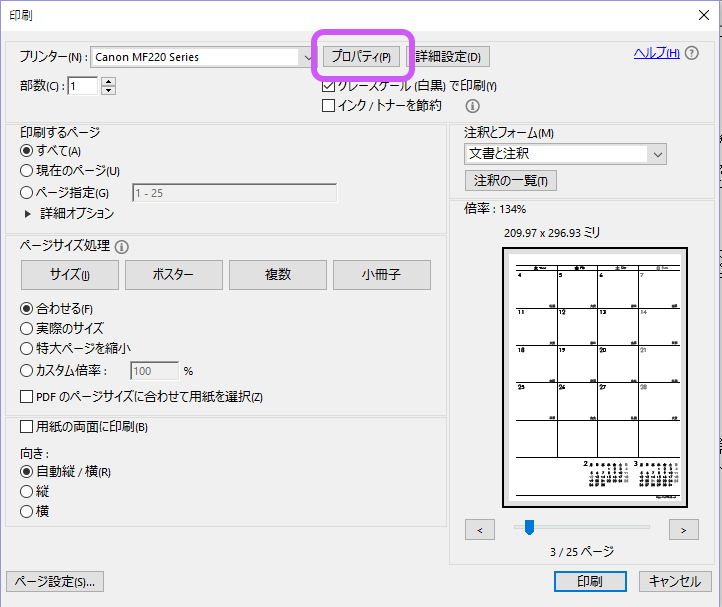
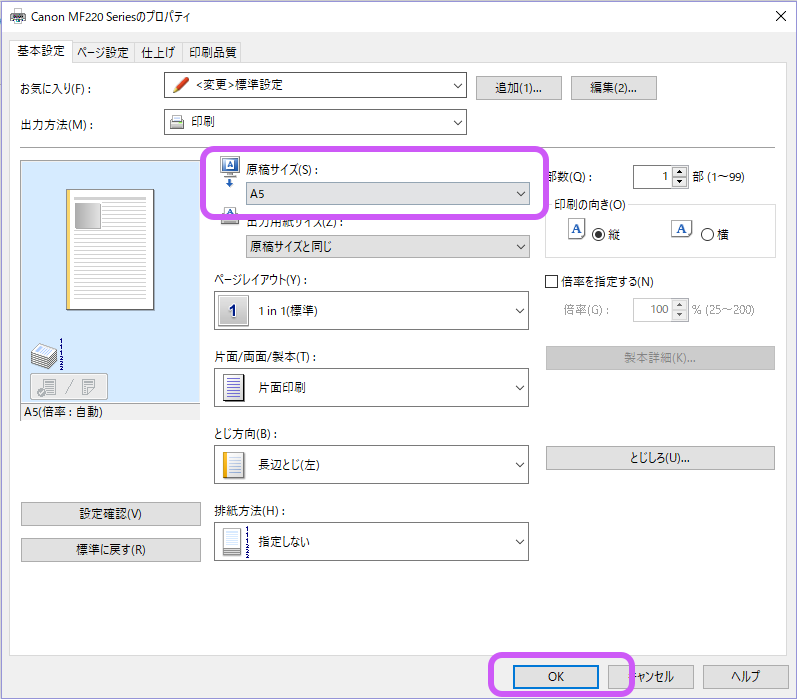
(1)プリンタの手差しトレイにA5用紙をセットします。
(2)印刷するページに[すべて]を選択します。
(3)[印刷]をクリックします。すると印刷が開始します。
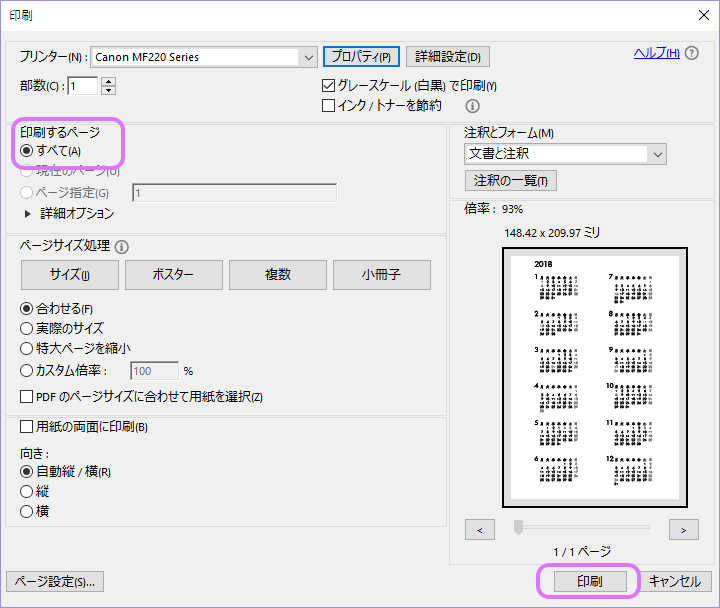
片面ずつ印刷して両面印刷していきます。まずは奇数ページ[右面]を印刷し、次に用紙を裏返し偶数ページ[左面]を印刷していきます。
奇数ページ[右面]を印刷:
(4)まずは奇数ページ[右面]から印刷しますので、プリンタの手差しトレイに用紙をセットします。用紙の[右面]をセットします。
(5)[詳細オプション]を開き、偶数または奇数ページを[奇数ページのみ]を選択します。
(6)[印刷]をクリックします。これで右面が印刷されます。
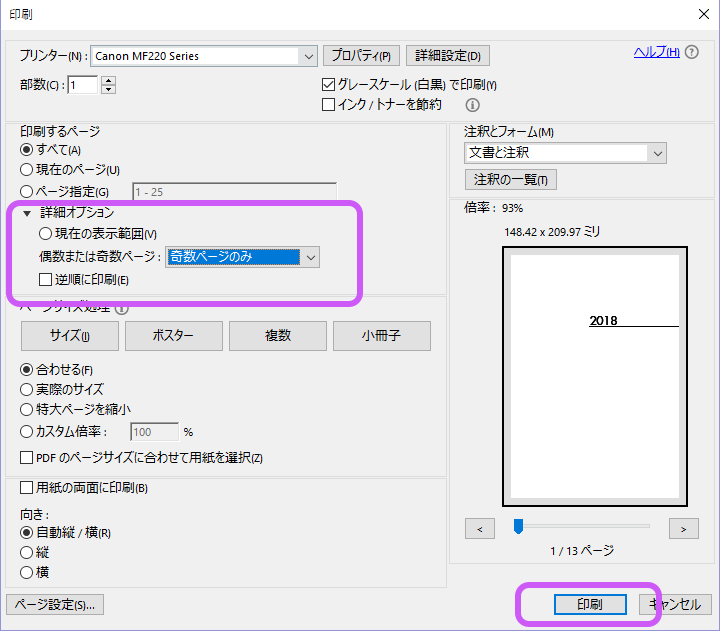
ひっくり返して偶数ページ[左面]を印刷:
(7)次に偶数ページ[左面]を印刷しますので、プリンタの手差しトレイに用紙をセットします。用紙をひっくり返して[左面]をセットします。
(8)[詳細オプション]を開き、偶数または奇数ページを[偶数ページのみ]を選択します。
(9)[印刷]をクリックします。これで反対の左面が印刷されます。
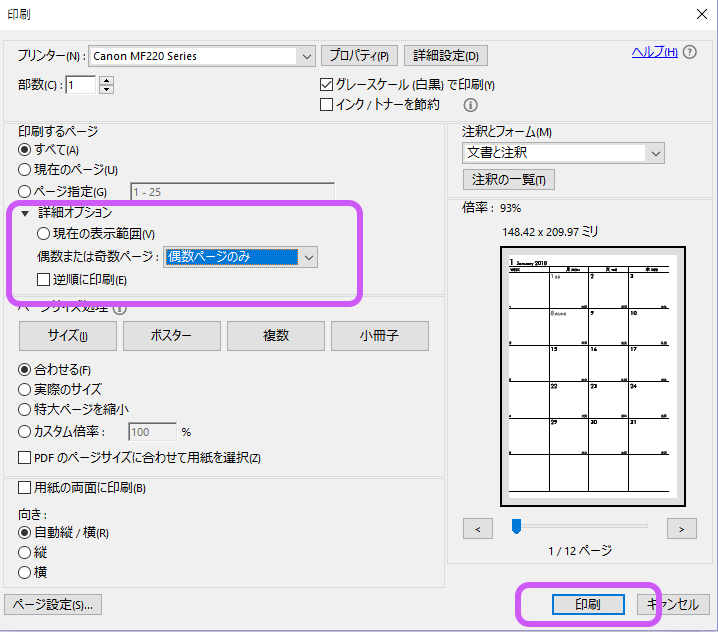
左面から始まる両面見開きタイプのリフィル印刷するには?
対象リフィル: ギンガムチェック片面ずつ印刷して両面印刷していきます。まずは奇数ページ[左面]を印刷し、次に用紙を裏返し偶数ページ[右面]を印刷していきます。
奇数ページ[左面]を印刷:
(1)まずは奇数ページ[左面]から印刷しますので、プリンタの手差しトレイに用紙をセットします。用紙の[左面]をセットします。
(2)[詳細オプション]を開き、偶数または奇数ページを[奇数ページのみ]を選択します。
(3)[印刷]をクリックします。これで左面が印刷されます。
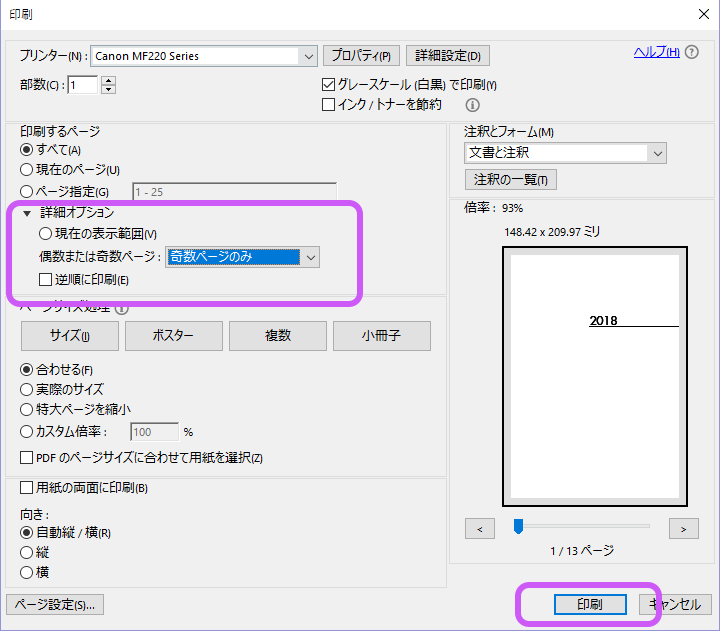
ひっくり返して偶数ページ[右面]を印刷:
(4)次に偶数ページ[右面]を印刷しますので、プリンタの手差しトレイに用紙をセットします。用紙をひっくり返して[右面]をセットします。
(5)[詳細オプション]を開き、偶数または奇数ページを[偶数ページのみ]を選択します。
(6)[印刷]をクリックします。これで反対の右面が印刷されます。
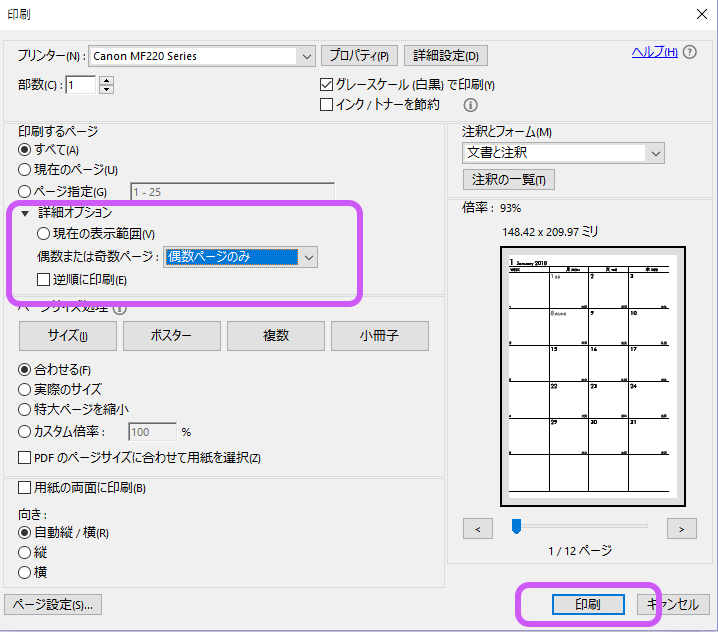
About Us

リフィル(refill)は詰め替え品の意味でシステム手帳の用紙などのことを言います。本サイト「リフィル 365」はシステム手帳A6・B6(バイブル)サイズのカレンダーがフリー無料でダウンロードできるサイトです。毎年新しいカレンダーを購入しなくても本サイトからダウンロードしてプリンタから印刷できます。どのカレンダーも機能性に優れ、無駄を省いたシンプルなデザインであることを目指しています。